steam从移动硬盘导入游戏 Steam游戏移动到其他磁盘的方法
日期: 来源:泰尔达游戏网
steam从移动硬盘导入游戏,Steam游戏的存储位置一直是玩家们关注的话题之一,而对于一些拥有大量游戏的玩家来说,移动硬盘成为了存储游戏的首选。对于他们而言,将Steam游戏从移动硬盘导入到电脑上成为了一项必要的操作。如何有效地将游戏从移动硬盘导入到Steam平台上呢?这里将介绍一种简便的方法供大家参考。同时为了满足一些玩家的需求,我们还会分享一种将Steam游戏移动到其他磁盘的方法,让玩家们能够自由地管理自己的游戏资源。无论是导入游戏还是移动游戏,这些方法都能帮助玩家们更好地管理自己的游戏库。
Steam游戏移动到其他磁盘的方法
方法如下:
1首先在一个容量足够大的目标盘内设置一个空的文件夹。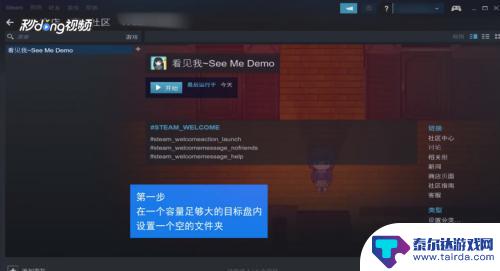 2然后进入steam主界面,点击左上角的“steam”。出现下拉框,左击“设置”。
2然后进入steam主界面,点击左上角的“steam”。出现下拉框,左击“设置”。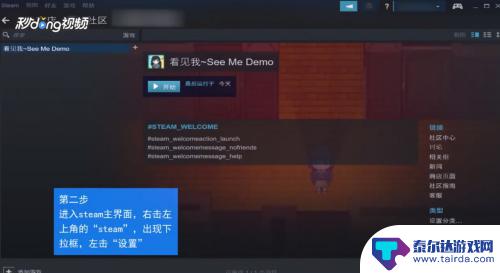 3选中弹出的对话框中的“下载”栏。
3选中弹出的对话框中的“下载”栏。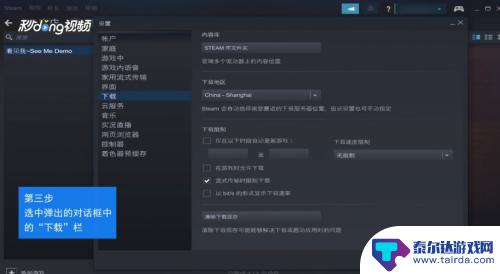 4在右边最上边出现一个内容库,点击下面的“steam库文件夹”。
4在右边最上边出现一个内容库,点击下面的“steam库文件夹”。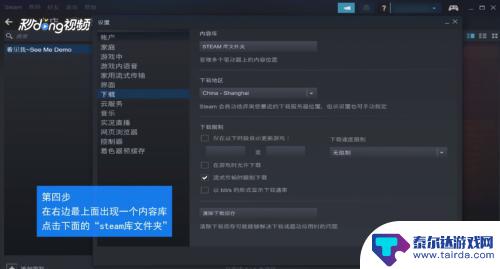 5点击“添加库文件夹”,在新弹出框内单击选择我们创建的目标文件夹。
5点击“添加库文件夹”,在新弹出框内单击选择我们创建的目标文件夹。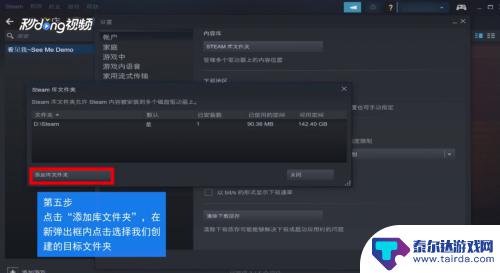 6一步步退出,在退出设置窗口之前,最好选择确定退出。
6一步步退出,在退出设置窗口之前,最好选择确定退出。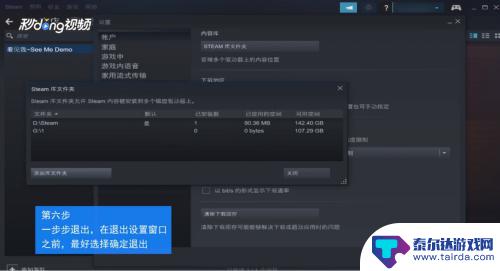 7在steam界面上方选择“库”,找到我们所需要移动的游戏。右键打开游戏的属性。
7在steam界面上方选择“库”,找到我们所需要移动的游戏。右键打开游戏的属性。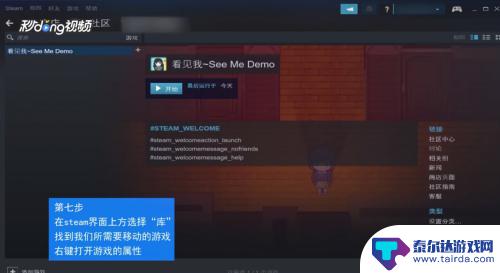 8在弹出框中找到“本地文件”选项,在这个选项的最下面。选择“移动安装文件夹”。
8在弹出框中找到“本地文件”选项,在这个选项的最下面。选择“移动安装文件夹”。 9最后在弹出框中找到我们需要移动的目的地,选择移动文件夹即可完成移动。
9最后在弹出框中找到我们需要移动的目的地,选择移动文件夹即可完成移动。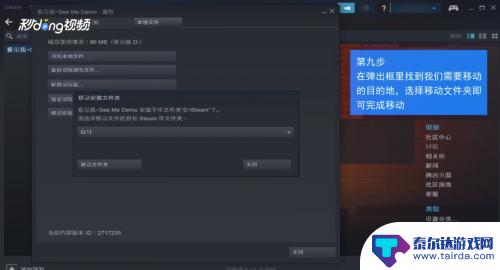
以上就是将游戏从移动硬盘导入到Steam的方法,阅读完本篇攻略后,希望能对各位玩家有所帮助!
相关攻略
-
steam可以直接下载到移动硬盘吗 怎样把Steam游戏移动到别的磁盘
-
steam游戏移动到了别的盘那之前那个盘空间会减少吗 Steam游戏移动到其他磁盘教程
-
steam游戏能下在移动硬盘里吗 Steam游戏移动磁盘教程
-
如何将拷贝的游戏添加到steam Steam游戏移动到其他磁盘的步骤
-
steam游戏怎么换到另一个盘 Steam游戏移动到其他磁盘教程
-
steam下载游戏怎么移动硬盘 Steam平台如何将游戏迁移到其他硬盘
-
phigros如何改难度 《phigros》游戏设置功能
-
元梦之星怎么玩狼人模式 元梦之星狼人杀模式规则
-
阴阳锅怎么交换东西 阴阳锅五星棋盘怎么玩
-
nba篮球大师怎么提升为ss NBA篮球大师球员等级提升秘籍















